3 formas rápidas de cómo extraer música del iPhone
 Publicado por Boey Wong / 29 de junio de 2023 09:00
Publicado por Boey Wong / 29 de junio de 2023 09:00 Estaba editando un proyecto escolar sobre videos musicales en mi computadora. Quiero agregar una canción de fondo dramática al video. Sin embargo, la música todavía está en mi iPhone. ¿Me pueden ayudar a aprender cómo extraer música del iPhone? Espero una respuesta de ustedes. ¡Gracias de antemano!
Cualquier razón para extraer tu música de tu iPhone es válida. Con respecto a su problema, preparamos 3 procedimientos fáciles pero probados para extraer su música de su iPhone. Si eres nuevo en este proceso, déjanos ayudarte. ¡No perdamos más tiempo! Explore directamente los tutoriales de este artículo para obtener más información.
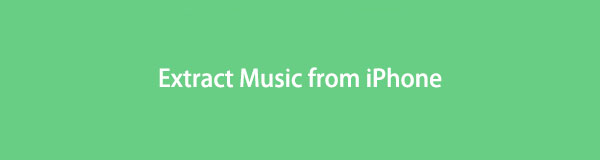

Lista de Guías
Parte 1. Cómo extraer música de iPhone de iTunes
El primero en la lista para extraer música del iPhone es iTunes. Solo necesita sincronizar sus canciones compradas a la computadora. Pero todos sabemos que iTunes se retiró en la última versión de macOS. Ahora solo puede usarlo en su sistema operativo Windows o macOS anterior. Solo tienen el mismo proceso pero diferentes botones.
¿Quieres aprender a extraer música del iPhone a iTunes? Siga los pasos detallados a continuación para un proceso exitoso.
Paso 1Obtenga su iPhone y conéctelo a su computadora. La única opción para conectarlo es a través de un cable USB compatible. Ubique iTunes y luego ejecútelo en su computadora. Haga clic en el Mi Cuenta botón en la parte superior y elija el Autorizaciones botón. Aparecerá otra opción. Marque la Autorizar esta computadora botón más tarde.
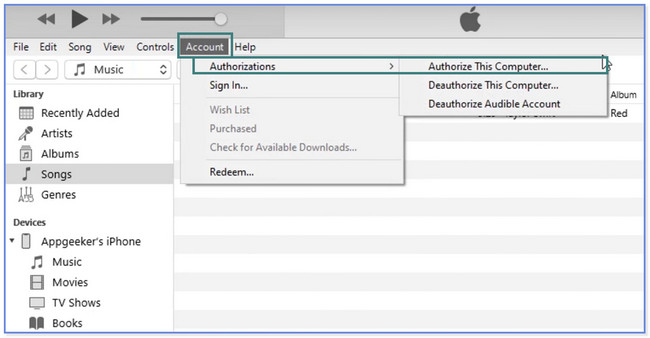
Paso 2La herramienta requerirá que ingrese sus credenciales para su cuenta de iTunes. Haga clic en el Autorizar botón después. En el lado izquierdo de iTunes, elija el canciones botón. En la parte superior de la interfaz principal, seleccione el Archive botón. Aparecerá una lista desplegable. Seleccione el Dispositivos botón y elegir el Sincronizar "Nombre del iPhone" del botón.
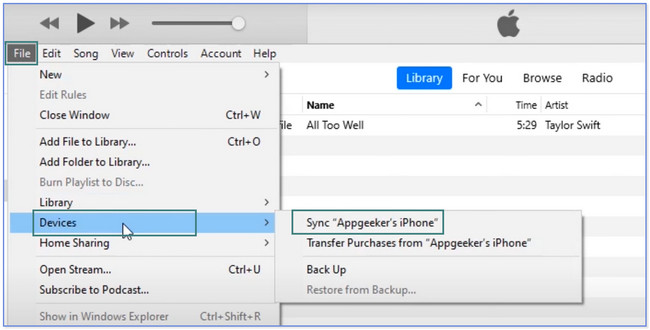
Paso 3Para localizar las canciones, solo necesita hacer clic en el Biblioteca botón. Después de eso, haga clic en el botón Canciones, Álbumes, Artistas o Géneros a la izquierda. Luego, localiza las canciones que extrajiste hace un tiempo.
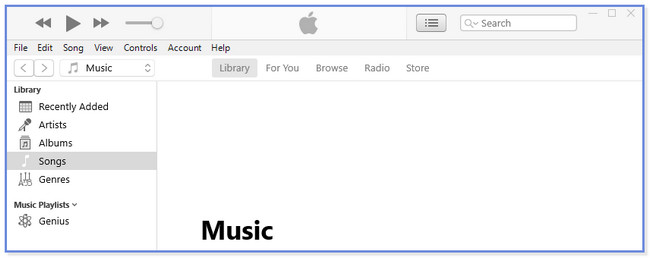
Con FoneTrans para iOS, disfrutará de la libertad de transferir sus datos del iPhone a la computadora. No solo puede transferir mensajes de texto del iPhone a la computadora, sino que también las fotos, los videos y los contactos se pueden transferir a la PC fácilmente.
- Transfiera fotos, videos, contactos, WhatsApp y más datos con facilidad.
- Vista previa de datos antes de transferir.
- iPhone, iPad y iPod touch están disponibles.
Parte 2. Cómo extraer música de iPhone de iCloud
Todos sabemos que iCloud es un almacenamiento en la nube que puede hacer una copia de seguridad de sus archivos. Le ofrece 5 GB de almacenamiento gratuito para cada cuenta. Puede usar iCloud para extraer música de su iPhone iniciando sesión en su sitio web oficial.
Sin embargo, solo puede usar este método si guarda los archivos desde la unidad iCloud. Si usó las funciones de sincronización de iCloud, puede usar o confiar en el método anterior. ¿Tienes la música de tu iPhone en iCloud? Continúe a continuación.
Paso 1En su computadora, busque el sitio web icloud.com. Verá la descripción completa de la página web. Debe ingresar el correo electrónico y la contraseña de iCloud en el cuadro Iniciar sesión con ID de Apple. Luego, haga clic en el botón de flecha derecha para iniciar sesión en su cuenta. Si tiene 2 factores de autenticación, complételos.
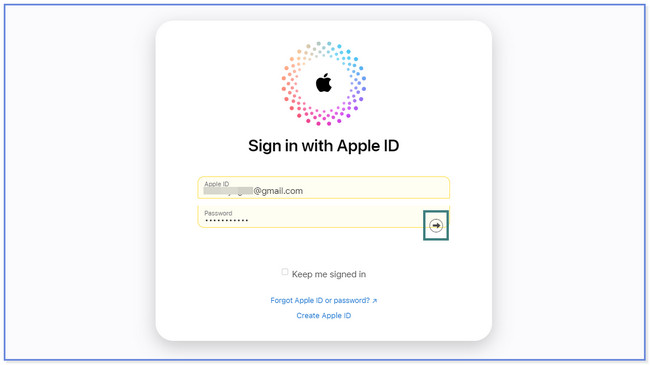
Paso 2En la parte superior, haga clic en el Conducir botón. La página web se cargará. Espere hasta que vea la música de respaldo usando su cuenta de iCloud. En el lado izquierdo, haga clic en el Explorar botón. Después de eso, verá las carpetas de respaldo de los datos de su iPhone. Haga clic en el Música carpeta y elija las canciones que desea extraer. Haga clic en el Flecha hacia abajo de la nube icono en la parte superior después.
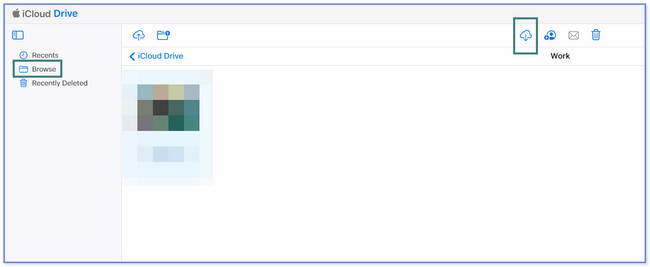
Parte 3. Cómo extraer música de iPhone usando Apple Music
La principal herramienta que gestiona tus canciones desde tu iPhone es Apple Music. También puedes usarlo para extraer tu música de tu iPhone. Responda al tutorial a continuación para aprender el proceso. Por favor continúa.
Paso 1Inicie Apple Music. Después de eso, elija una cuenta e inicie sesión con la misma ID de Apple que utilizó para su suscripción a Apple Music. Después de eso, haga clic en el Archive y Biblioteca botones. Elegir el Organizar biblioteca y seleccione archivos consolidados.
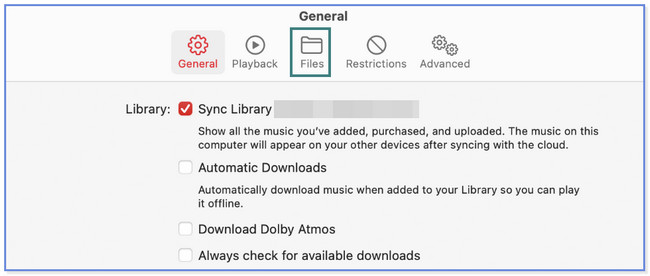
Paso 2Elige Música y del Ajustes or Música botón. Después de eso, ubique el botón Preferencias y haga clic en el General botón de la izquierda. Selecciona el Biblioteca de sincronización botón y haga clic en OK del botón.
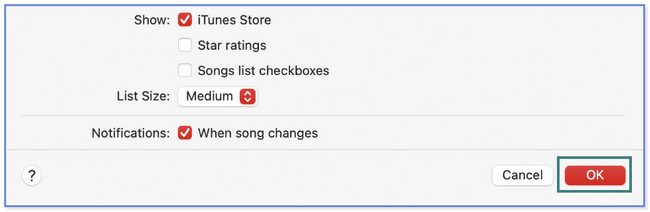
¿Qué sucede si desea utilizar una herramienta de terceros para aprender a descargar música en el iPhone? Bueno, esta publicación presentará la principal. ¿Quieres descubrirlo? Desplácese hacia abajo.
Parte 4. Cómo extraer música de iPhone con FoneTrans para iOS
FoneTrans para iOS es una herramienta que usted puede considerar. Puede mover datos de manera selectiva, incluida la música, entre computadoras, dispositivos iOS y la biblioteca de iTunes. Además, es una herramienta fácil de usar porque puede administrar sus archivos con un solo clic. Lo bueno es que no perderás ni un solo archivo. Esta herramienta no borrará sus datos antes, durante y después de la transferencia.
Con FoneTrans para iOS, disfrutará de la libertad de transferir sus datos del iPhone a la computadora. No solo puede transferir mensajes de texto del iPhone a la computadora, sino que también las fotos, los videos y los contactos se pueden transferir a la PC fácilmente.
- Transfiera fotos, videos, contactos, WhatsApp y más datos con facilidad.
- Vista previa de datos antes de transferir.
- iPhone, iPad y iPod touch están disponibles.
Además, la herramienta ocupa solo un poco de espacio de almacenamiento en su computadora. Además, este software nunca modificará sus datos. ¿Quieres saber cómo usar FoneTrans para iOS transferir archivos? Actúa según el tutorial a continuación. Siga adelante.
Paso 1Por favor, haga clic en el Descargar gratis en la interfaz principal del sitio web oficial del software para obtener la herramienta. Después de eso, configúrelo en su computadora y ejecútelo haciendo clic y marcando el botón Instalar en el centro. Haga clic en el Inicio botón en la parte superior izquierda. El software requerirá que conectes el teléfono a la computadora. Puede usar un cable USB para realizar eso.
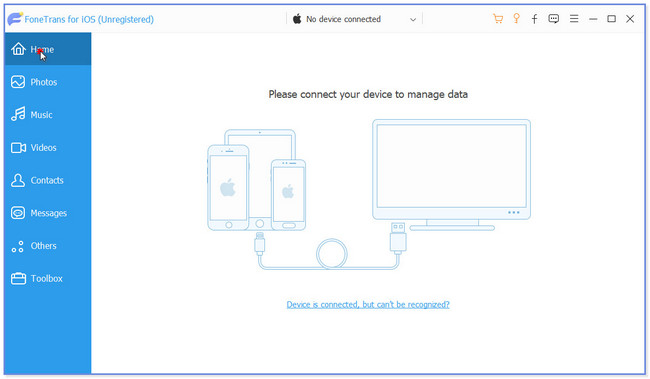
Paso 2Toque en el Confía en botón en tu iPhone. Después de eso, verá los datos que admite esta herramienta. Entre todos ellos, por favor haga clic en el Música botón. Más tarde, el software escaneará los archivos de música de su teléfono. Solo necesita esperar hasta que finalice el proceso de escaneo.
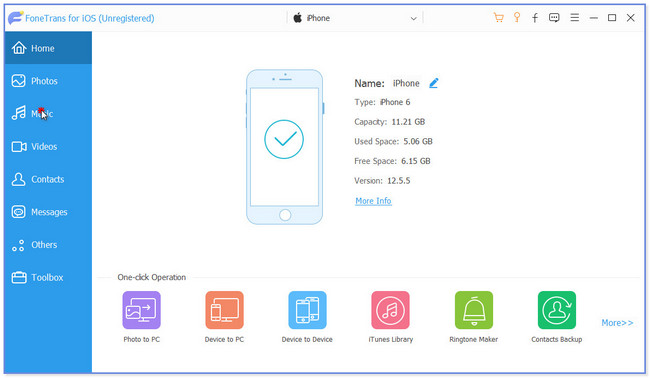
Paso 3Los resultados aparecerán en el lado derecho de la herramienta. Haga clic en los álbumes donde guardó la música que desea extraer de su iPhone. Si va a seleccionar todos los archivos de música, haga clic en el Seleccionar Todos botón en la parte superior. Pero si solo quieres elegir algunos, puedes localizarlos y marcar cada uno.
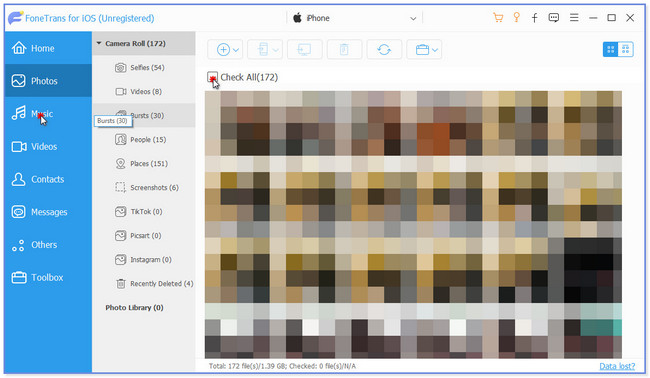
Paso 4Haga clic en el dispositivo donde prefiera transferir los archivos de música. Después de eso, el Explorador de archivos aparecerá en su pantalla. Elija la ubicación o la ruta donde desea almacenar sus archivos. Después de eso, haga clic en el Seleccionar carpeta botón. La herramienta los transferirá a tu dispositivo elegido, y deberás esperar unos segundos.
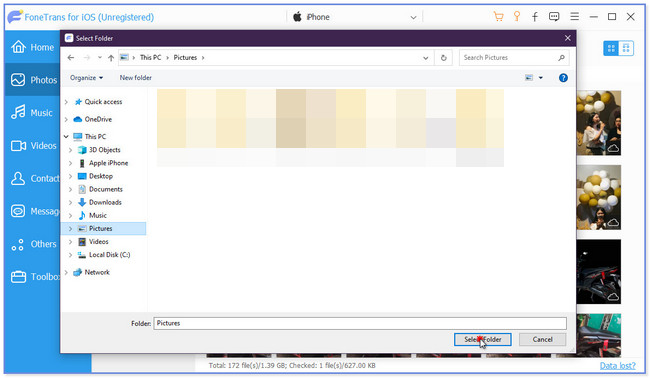
Parte 5. Preguntas frecuentes sobre cómo extraer música del iPhone
1. ¿Por qué no se pueden agregar archivos MP3 a la biblioteca de iTunes?
En general, existen numerosas razones comunes por las que no puede agregar archivos MP3 a la biblioteca de iTunes. La canción MP3 probablemente no esté autorizada por Apple, lo que significa que Apple no tiene los derechos de autor de esa canción en particular. Además, es posible que el archivo MP3 esté dañado o ya esté en la biblioteca de iTunes.
2. ¿Puedo compartir la biblioteca de música de mi iPhone?
Sí. Puede compartir la biblioteca de música de su iPhone con otros dispositivos Apple. Pero debe iniciar sesión con la ID de Apple que utilizó para la suscripción de Apple Music. Además, puede acceder a su biblioteca de música en el sitio web music.apple.com.
Con FoneTrans para iOS, disfrutará de la libertad de transferir sus datos del iPhone a la computadora. No solo puede transferir mensajes de texto del iPhone a la computadora, sino que también las fotos, los videos y los contactos se pueden transferir a la PC fácilmente.
- Transfiera fotos, videos, contactos, WhatsApp y más datos con facilidad.
- Vista previa de datos antes de transferir.
- iPhone, iPad y iPod touch están disponibles.
Esta publicación recomienda 3 métodos principales para extraer música del iPhone. Si desea un proceso fácil, por favor considere FoneTrans para iOS. Puede transferir archivos instantáneamente a dispositivos como iPhones y computadoras. ¿Quieres saber más sobre esta herramienta? ¡Descárgalo ahora en tu computadora!
